Spis treści. Część I Na początek bezpieczeństwo Podziękowania O autorze Wstęp... 39
|
|
|
- Sylwia Kowalewska
- 8 lat temu
- Przeglądów:
Transkrypt
1 Spis treści Podziękowania O autorze Wstęp Część I Na początek bezpieczeństwo Rozdział 1. Co nowego w Windows Vista Nowy wygląd i wrażenie...46 Przerzucanie okien 3W...46 Dlaczego nie mogę włączyć interfejsu Windows Aero?...48 A jeżeli nie chcę interfejsu Windows Aero?...48 Pasek boczny...49 Szybsza i łatwiejsza nawigacja...49 Zmiana rozmiaru ikon...50 Sortowanie, grupowanie i układanie w stos...51 Poprzednie wersje i odzyskiwanie plików...52 Szukanie i wirtualne foldery...53 Szukanie znaczników (tagów)...54 Zachowane wyszukiwania (foldery wirtualne)...56 Bezpieczeństwo...57 Kontrola kont użytkowników...58 Kontrola rodzicielska...59 Galeria fotografii systemu Windows...59 Poczta systemu Windows i Internet Explorer...61 Wbudowane funkcje wypalania płyt CD i DVD...61 Rozpoznawanie mowy...62 Lepsze i łatwiejsze tworzenie kopii bezpieczeństwa...62 Funkcja Windows ReadyBoost...62 Podsumowanie...63 Rozdział 2. Obsługa systemu Terminologia wykonywanych czynności...66 Terminologia związana z myszą...66 Terminologia dotycząca klawiatury...68 Logowanie...69 Co znajdziemy na pulpicie...70
2 10 Windows Vista PL. Biblia Używanie menu Start...72 Prawa strona menu Start...74 Pole wyszukiwania w menu Start...75 Przyciski zamknięcia i zablokowania systemu...75 Używanie pulpitu...78 Ikony pulpitu...78 Porządkowanie ikon pulpitu...80 Uruchamianie programów...81 Okno aktywne...83 Przełączanie między otwartymi programami...83 Układanie okien programów...87 Zmiana wielkości okien programów...88 Przesuwanie okna programu...92 Przesuwanie i zmiana wielkości okien za pomocą klawiatury...92 Zamykanie programu...92 Używanie paska szybkiego uruchamiania...94 Używanie obszaru powiadomień...94 Wyświetlanie i ukrywanie ikon powiadomień...96 Reagowanie na komunikaty powiadomień...97 Używanie pasków przewijania...98 Używanie przycisków Wstecz i Dalej...99 System Windows Zapraszamy Szybka pomoc dla początkujących Wylogowanie i zamknięcie systemu Co można zrobić na swoim komputerze Podsumowanie Rozdział 3. Współdzielenie i zabezpieczanie za pomocą kont użytkowników Logowanie i wylogowanie z konta użytkownika Gdzie teraz jestem? Wylogowanie z konta Tworzenie silnych haseł Zapamiętywanie haseł Tworzenie podpowiedzi do hasła Rodzaje kont użytkowników Wbudowane konto Administratora Konta użytkowników z uprawnieniami administracyjnymi Konta standardowe Konto gościa Tworzenie kont użytkowników i zarządzanie nimi Tworzenie konta użytkownika Zmiana konta użytkownika Zmiana rodzaju konta użytkownika Ochrona konta hasłem Zmiana obrazka konta Zmiana nazwy konta Włączanie i wyłączanie konta gościa Nawigowanie po stronach kont użytkownika...119
3 Spis treści 11 Tworzenie dysku resetowania haseł Używanie dysku odtwarzania hasła Włamywanie się na standardowe konta użytkowników Usuwanie kont użytkowników Korzystanie z kont użytkowników Działanie mechanizmu kontroli kont użytkowników Eskalacja uprawnień w kontach administracyjnych Wyłączanie i włączanie mechanizmu UAC Uruchamianie programów jako administrator Dodawanie wbudowanego konta Administratora do ekranu logowania Wyłączanie wprowadzania hasła po blokadzie Zaawansowane narzędzia zabezpieczające Windows CardSpace Podsumowanie Rozdział 4. Kontrola rodzicielska i bezpieczeństwo rodzinne Zanim zaczniemy Strona kontroli rodzicielskiej Definiowanie ograniczeń w sieci Definiowanie limitów czasowych Kontrolowanie gier Blokowanie i pozwalanie na uruchomienie programów Praca ze stronami Przeglądanie raportów aktywności Przeglądanie aktywności systemu Zasoby dotyczące bezpieczeństwa rodzinnego Podsumowanie Rozdział 5. Pomoc i rozwiązywanie problemów Wprowadzenie do systemu pomocy Nawigowanie w systemie pomocy Używanie pola wyszukiwania Pomoc sieciowa i lokalna Pomoc udzielana przez innych ludzi Pomoc zdalna Społeczności Microsoft Obsługa klienta firmy Microsoft Rozwiązywanie problemów Podsumowanie Rozdział 6. Rozwiązywanie problemów z uruchamianiem systemu Komputer się nie uruchamia To nie jest dysk systemowy albo błąd dysku Komputer się uruchamia, ale nie działa mysz i klawiatura Komputer cały czas próbuje się uruchomić, ale nigdy mu się to nie udaje W czasie uruchamiania ekran przyjmuje kolor niebieski i komputer się zatrzymuje Komputer bardzo długo się uruchamia Odtwarzanie plików systemowych z wcześniejszych uruchomień Naprawa instalacji systemu Windows Vista Instrukcja obsługi dołączana do komputera...165
4 12 Windows Vista PL. Biblia Zasoby prezentowane w książce Źródła informacji w pomocy systemu Windows Sieciowe źródła informacji Programy się nie uruchamiają Część II Uszczelnianie systemu Rozdział 7. Blokowanie włamań za pomocą Zapory systemu Windows Jak działa Zapora systemu Windows Przed czym zapora nas nie ochroni Centrum zabezpieczeń systemu Windows Włączanie i wyłączanie programu Zapora systemu Windows Tworzenie wyjątków w ochronie zaporą Ręczne konfigurowanie wyjątków zapory Dodawanie wyjątków dla programów Wybieranie zakresu Wyłączanie, modyfikowanie i usuwanie wyjątków Zaawansowane ustawienia zapory Zaawansowana konfiguracja zapory Otwieranie ikony Zapory systemu Windows z zabezpieczeniami zaawansowanymi Zmiana właściwości profilów zapory Reguły połączeń przychodzących i wychodzących Podsumowanie Rozdział 8. Zwalczanie złośliwego oprogramowania Rodzaje złośliwego oprogramowania Wirusy i robaki Spyware i adware Konie trojańskie i rootkity Zwalczanie programów szpiegujących programem Windows Defender Otwieranie programu Windows Defender Usuwanie oprogramowania szpiegującego Zapobieganie Opcje zaawansowane i opcje administratora Kontrolowanie automatycznie uruchamianych programów za pomocą składnika Eksplorator oprogramowania Odbieranie pozwoleń programom Społeczność NetSpy Witryna WWW programu Windows Defender Oprogramowanie antywirusowe Ochrona przed wirusami Ochrona antywirusowa i usuwanie wirusów Antywirusy i centrum zabezpieczeń Mechanizm UAC a złośliwe oprogramowanie Narzędzie do usuwania złośliwego oprogramowania Podsumowanie Rozdział 9. Automatyczne aktualizacje związane z bezpieczeństwem Automatyczne aktualizacje Aktualizacje a unowocześnienia Dlaczego aktualizacje są tak ważne? Włączanie automatycznych aktualizacji...211
5 Spis treści 13 Zarządzanie aktualizacjami Zarządzanie aktualizacjami opcjonalnymi Zmiana sposobu działania aktualizacji Przeglądanie i usuwanie aktualizacji Zapobieganie włamaniom za pomocą mechanizmu DEP Podsumowanie Rozdział 10. Rozwiązywanie problemów z bezpieczeństwem Rozwiązywanie problemów z zaporą Niektóre programy łączące się z internetem nie działają w Windows Vista Komunikat Zapora systemu Windows zablokowała programowi możliwość przyjmowania połączeń Po zainstalowaniu systemu Windows Vista przestał działać program do połączeń telefonicznych Rozwiązywanie problemów z programami antywirusowymi Rozwiązywanie problemów z automatycznymi aktualizacjami Rozwiązywanie problemów z programem Windows Defender Rozwiązywanie problemów z pobieraniem formantów ActiveX Część III Personalizowanie systemu Windows Vista Rozdział 11. Personalizowanie środowiska pracy Wyświetlanie i ukrywanie okna System Windows Zapraszamy Używanie strony personalizacji Zmiana rozdzielczości ekranu Używanie wielu monitorów Wybieranie kompozycji Personalizowanie schematu kolorów Personalizowanie tła pulpitu Personalizowanie ikon pulpitu Dostosowywanie wielkości czcionek Personalizowanie wygaszacza ekranu Personalizowanie efektów dźwiękowych Personalizowanie myszy Personalizowanie klawiatury Personalizowanie menu Start Otwieranie właściwości paska zadań i menu Start Personalizowanie prawej strony menu Start Dostosowywanie lewej kolumny menu Start Reorganizacja w menu Wszystkie programy Tworzenie własnych skrótów klawiszowych Dostosowywanie paska zadań Blokowanie i odblokowywanie paska zadań Przesuwanie i zmiana rozmiaru paska zadań Wyświetlanie pasków narzędzi na pasku zadań Zmiana położenia i wielkości pasków narzędzi na pasku zadań Dostosowywanie obszaru powiadomień Jak się pozbyć ikon z obszaru powiadamiania Pasek boczny systemu Windows...284
6 14 Windows Vista PL. Biblia Wyświetlanie i ukrywanie paska bocznego Dodawanie i usuwanie gadżetów Używanie gadżetów i manipulowanie nimi Funkcja Windows SideShow Podsumowanie Rozdział 12. Ułatwienia dostępu, rozpoznawanie mowy i języki Wprowadzenie do Centrum ułatwień dostępu Pomoc dla osób niedowidzących Pomoc dla osób z problemami z poruszaniem się Pomoc dla osób niedosłyszących Ułatwianie koncentracji na zadaniach Ustawienia administracyjne związane z ułatwieniami dostępu Skróty klawiszowe związane z ułatwieniami dostępu Rozpoznawanie mowy Ustawienia regionalne i językowe Zmienianie wyglądu liczb, dat i czasu Poinformuj o swojej lokalizacji Praca z wieloma językami Instalowanie języków interfejsu użytkownika Podsumowanie Rozdział 13. Przenoszenie plików z innego komputera Co można przenieść Czego nie można przenieść Przenoszenie programów na nowy komputer Czego nie należy instalować Wybieranie metody przenoszenia Używanie kabla łatwego transferu Używanie sieci domowej Używanie zewnętrznych dysków Przenoszenie danych Po zakończeniu przenoszenia Przenoszenie bez użycia programu Łatwy transfer w systemie Windows Ręczne przenoszenie Ulubionych stron przeglądarki Internet Explorer Ręczne przenoszenie kontaktów Ręczne przenoszenie wiadomości pocztowych z programu Outlook Express Przenoszenie czcionek Podsumowanie Rozdział 14. Modyfikowanie opcji automatycznego uruchamiania programów Na początek kilka szczegółów Automatyczne uruchamianie aplikacji Wyłączanie automatycznego uruchamiania aplikacji Kontrolowanie programów uruchamianych automatycznie za pomocą programu Windows Defender Kiedy Defender ostrzega o programach uruchamianych automatycznie Przeglądanie i wyłączanie automatycznie uruchamianych programów Automatyczne uruchamianie jako usługi Pomijanie strony logowania...348
7 Spis treści 15 Rozwiązywanie problemów z uruchamianiem systemu Pozbywanie się wyłączonych urządzeń System Windows w ogóle się nie uruchamia Podsumowanie Rozdział 15. Używanie programów i akcesoriów systemu Windows Vista Ważne informacje o programach Używanie Kalkulatora Wpisywanie tekstu w programie WordPad Wpisywanie tekstu i nawigowanie Prosta edycja tekstu Zapisywanie dokumentu programu WordPad Otwieranie dokumentu programu WordPad Wpisywanie znaków specjalnych za pomocą Tablicy znaków Instalowanie czcionek Używanie Notatnika Pakowanie i rozpakowywanie plików Kompresowanie plików Rozpakowywanie plików Opisywanie zrzutów ekranu za pomocą Narzędzia Wycinanie Zapisywanie wycinka Kopiowanie i wklejanie wycinka Wysyłanie wycinka pocztą elektroniczną Modyfikowanie opcji Narzędzia Wycinanie Tworzenie zrzutów ekranu metodą tradycyjną Używanie programu Paint Używanie Rejestratora dźwięków Używanie Kalendarza systemu Windows Nawigowanie w Kalendarzu Wprowadzanie zadań lub terminów Dodawanie do kalendarza otrzymanego zaproszenia Tworzenie wielu kalendarzy Współdzielenie kalendarzy Przeglądanie współdzielonych kalendarzy Subskrybowanie sieciowych kalendarzy Wyszukiwanie w kalendarzu Zarządzanie kalendarzami i ich drukowanie Podsumowanie Rozdział 16. Rozwiązywanie problemów z dostosowywaniem systemu Problemy z pulpitem Mój ekran jest za duży lub zbyt mały; kolory są paskudne Po kliknięciu pulpitu prawym przyciskiem myszy nie pojawia się opcja Personalizuj Część ekranu jest odcięta lub pusta Obrazek tapety nie pasuje do pulpitu Wszystko jest ogromne; nie widać całości okien dialogowych Nazwy ikon są za małe albo za duże Nie mam żadnych ikon na pulpicie (albo nie odpowiada mi ich rozmiar) Nie mogę umieścić ikony pulpitu w upatrzonym miejscu Wygaszacz ekranu nigdy się nie włącza Brakuje interfejsu Windows Aero albo przycisku Przełącz między oknami...404
8 16 Windows Vista PL. Biblia Problemy z menu Start W menu Start widoczna jest tylko jedna kolumna Nie można wyświetlić niektórych elementów menu Start Po prawej stronie menu Start brakuje kilku elementów Problemy z paskiem zadań Pasek zadań zniknął Pasek zadań jest za wysoki (albo zupełnie zabałaganiony) Nie mam paska Szybkie uruchamianie Na pasku Szybkie uruchamianie nie ma ikony Pokaż pulpit Aktualizowanie sterownika karty graficznej Część IV Zaawansowane korzystanie z internetu Rozdział 17. Przeglądanie witryn WWW w programie Internet Explorer Jak działa sieć Używanie Internet Explorera Przeglądanie witryny Używanie funkcji Autouzupełnianie Używanie hiperłączy Używanie przycisków Wstecz, Dalej i Historia Powiększanie strony Panele i paski narzędzi Przeglądanie stron na pełnym ekranie Zmiana domyślnej strony głównej Używanie kart Używanie funkcji Karty szybkiego dostępu Tworzenie strony głównej z wieloma kartami Zmiana kolejności i usuwanie kart strony głównej Personalizacja przeglądania w kartach Skróty klawiszowe dotyczące kart Źródła RSS: blogi w przeglądarce Internet Explorer Opcjonalne ustawienia źródeł RSS Używanie gadżetu Nagłówki źródeł RSS Zarządzanie ulubionymi stronami Dodawanie grup kart do ulubionych Porządkowanie ulubionych Importowanie i eksportowanie ulubionych Blokowanie wyskakujących okienek Używanie paska informacyjnego Wyskakujące okienka pojawiają się nadal Używanie filtru stron wyłudzających informacje Jak działa filtr stron wyłudzających informacje? Zwiększanie skuteczności filtru stron wyłudzających informacje Usuwanie historii przeglądarki Czyszczenie wpisów automatycznego uzupełniania Wyłączanie funkcji automatycznego uzupełniania Czym są pliki cookie Czym są tymczasowe pliki internetowe Czyszczenie tymczasowych plików internetowych Ustawienia tymczasowych plików internetowych Informacja o certyfikatach...451
9 Spis treści 17 Korzystanie ze stref bezpieczeństwa Drukowanie stron Używanie podglądu wydruku Ważna wskazówka dotycząca drukowania Zapisywanie stron Kopiowanie treści ze stron Pobieranie obrazów i filmów Internet Explorer domyślną przeglądarką Przeszukiwanie sieci Wybieranie wyszukiwarki Wybieranie domyślnej wyszukiwarki Wyszukiwanie z pola wyszukiwania Wyszukiwanie z paska adresu Szukanie na aktualnej stronie Rozbudowa przeglądarki za pomocą dodatków Kupowanie dodatków Zarządzanie dodatkami Rozwiązywanie problemów z Internet Explorerem Podsumowanie Rozdział 18. Obsługa poczty elektronicznej w programie Poczta systemu Windows Jak działa poczta elektroniczna Wprowadzenie do programu Poczta systemu Windows Co musimy wiedzieć, żeby zacząć pracę Konfigurowanie konta pocztowego Tworzenie wiadomości w programie Poczta systemu Windows Wpisywanie i edytowanie tekstu Sprawdzanie pisowni Dodawanie kolorowego tła, obrazków lub dźwięku Ustalanie priorytetów wiadomości Żądanie potwierdzenia przeczytania Odbieranie poczty Odpowiadanie na wiadomość Przesyłanie wiadomości dalej Co jeszcze można zrobić z wiadomościami Stosowanie załączników Dołączanie pliku do wiadomości Otwieranie otrzymanych załączników Zapisywanie załączników jako plików Zapisywanie wbudowanych obrazów jako plików Przekształcanie wiadomości pocztowej w pliki Tworzenie rozbudowanych wiadomości w języku HTML HTML, czcionka domyślna i papeteria Modyfikowanie czcionek, ich wielkości, kolorów i cech Wpisywanie listy Wcięcia i wyrównanie tekstu Wstawianie obrazków Wstawianie poziomej linii Dodawanie hiperłączy Automatyczne podpisywanie wiadomości...506
10 18 Windows Vista PL. Biblia Jak radzić sobie z wiadomościami-śmieciami (spamem) Określanie bezpiecznych nadawców Blokowanie wybranych nadawców Blokowanie według kraju lub języka Blokowanie wiadomości wyłudzających informacje Zarządzanie pocztą i niechcianymi wiadomościami Wiadomości wyłudzające informacje Zarządzanie folderami i wiadomościami pocztowymi Wybieranie kolumn w panelu zawartości Oflagowanie wiadomości wymagających naszej uwagi Grupowanie wiadomości w konwersację Filtrowanie wiadomości Tworzenie własnych folderów pocztowych Zarządzanie wiadomościami Automatyczne szeregowanie wiadomości za pomocą reguł Automatyczne odpowiadanie na wiadomości Wyszukiwanie wiadomości Wyszukiwanie z menu Start Wyszukiwanie w oknie wyszukiwania Personalizowanie programu Poczta systemu Windows Opcje ogólne Opcje czytania Opcje potwierdzania Opcje wysyłania Opcje redagowania Opcje podpisów Opcje pisowni Opcje bezpieczeństwa poczty Opcje połączeń Opcje zaawansowane Zarządzanie kontami pocztowymi Zarządzanie wiadomościami za pomocą kilku komputerów Dostosowywanie paska narzędzi Zabezpieczanie wiadomości za pomocą cyfrowych identyfikatorów Pobieranie cyfrowego identyfikatora Używanie cyfrowych identyfikatorów Importowanie wiadomości z innych programów Eksportowanie wiadomości do innych programów Gdzie i jak przechowywane są wiadomości Więcej informacji na temat programu Poczta systemu Windows Podsumowanie Rozdział 19. Oprócz poczty i stron Kilka słów o grupach dyskusyjnych Tworzenie nowego konta grup dyskusyjnych Pobieranie nazw grup dyskusyjnych Subskrybowanie grup dyskusyjnych Przeglądanie wiadomości na grupach dyskusyjnych Wysyłanie wiadomości na grupy dyskusyjne Odpowiadanie na wiadomości w grupach dyskusyjnych Pobieranie najnowszych wiadomości...575
11 Spis treści 19 Przeszukiwanie grup dyskusyjnych Zapisywanie przydatnych wiadomości Ukrywanie nieistotnych wiadomości Tworzenie reguł wiadomości do grup dyskusyjnych Odszyfrowywanie wiadomości Anulowanie subskrypcji grupy Personalizowanie grup dyskusyjnych Używanie FTP Anonimowe FTP a konta FTP Używanie Internet Explorera jako klienta FTP Używanie Pomocy zdalnej Konfigurowanie Pomocy zdalnej Prośba o pomoc zdalną Używanie Pulpitu zdalnego Pozwalanie na zdalne połączenia w sieci domowej Łączenie się z innego komputera w sieci domowej Podsumowanie Rozdział 20. Zarządzanie nazwami i adresami Otwieranie kontaktów Zmiana sposobu oglądania Kontaktów Tworzenie skrótów do kontaktów Tworzenie kontaktu Otwieranie i edytowanie kontaktów Tworzenie kontaktu Ja Tworzenie grup kontaktów Drukowanie kontaktów Importowanie i eksportowanie kontaktów Importowanie danych do folderu Kontakty Eksportowanie kontaktów do plików vcard Eksportowanie do pliku CSV Wyszukiwanie w kontaktach Współdzielenie kontaktów w sieci Podsumowanie Rozdział 21. Rozwiązywanie problemów z internetem Rozwiązywanie problemów z przeglądarką Internet Explorer Klikanie hiperłącza nie daje żadnych efektów Nie można pobrać programu lub formantu ActiveX Alarm bezpieczeństwa dotyczący opuszczania bezpiecznego połączenia internetowego Komunikat o błędzie Nie można wyświetlić strony sieci Web Nie można zmienić domyślnej strony głównej Obrazki zapisywane są jako bitmapy (pliki.bmp) Otwiera się okno dialogowe i komunikaty Klasyfikatora treści Inne problemy lub funkcje przeglądarki Internet Explorer Rozwiązywanie problemów z programem Poczta systemu Windows Komunikat o błędzie Nie można odnaleźć hosta <nazwa> Część poczty nie pojawia się w folderze Skrzynka odbiorcza W wiadomościach pocztowych brakuje obrazków...613
12 20 Windows Vista PL. Biblia Nie można otworzyć lub zapisać załączników do wiadomości Komunikat Bieżące ustawienia zabezpieczeń uniemożliwiają uruchomienie formantu ActiveX Pozostałe problemy z programem Poczta systemu Windows Inne problemy z internetem Część V Obrazy, muzyka i filmy Rozdział 22. Zabawy z obrazami Przenoszenie obrazów na swój komputer Pobieranie zdjęć z aparatu cyfrowego Pobieranie obrazów z karty pamięci Pobieranie obrazów z płyt CD i DVD Pobieranie obrazów ze skanera Używanie obrazów otrzymywanych w poczcie elektronicznej Kopiowanie obrazów ze stron Kopiowanie i wklejanie obrazów Pobieranie zrzutów ekranu Używanie folderu Obrazy Kilka wskazówek do folderu Obrazy Dlaczego zamiast niektórych obrazów pojawiają się tylko ikony? Filmy w folderze Obrazy Zmiana nazw obrazów i filmów Używanie Galerii fotografii systemu Windows Wybieranie, co i jak chcemy oglądać Kilka wskazówek dotyczących używania Galerii fotografii Wybieranie miniaturek w galerii Datowanie, ocenianie, podpisywanie i oznakowywanie Filtrowanie obrazów Modyfikowanie tagów Używanie obrazu jako tła pulpitu Dodawanie obrazów do galerii Używanie podglądu galerii fotografii Używanie Galerii fotografii jako wygaszacza ekranu Naprawianie zdjęć Ustalanie opcji Galerii fotografii Tworzenie filmów w Galerii fotografii Drukowanie obrazów Drukowanie z Galerii fotografii Drukowanie obrazów z folderu Używanie gadżetu Pokaz slajdów Piksele i megapiksele Rozszerzenia plików, wymiary i rozmiary Modyfikowanie wielkości lub typu obrazu Obrazy, oznakowania i foldery wirtualne Podsumowanie Rozdział 23. Muzyka w programie Media Player Sterowanie głośnością dźwięku Uruchamianie programu Windows Media Player Okno programu Media Player Menu programu Media Player...675
13 Spis treści 21 Kontrolki odtwarzania Zamykanie lub minimalizowanie programu Windows Media Player Odtwarzanie płyt CD Teraz odtwarzane, wizualizacje i ulepszenia Używanie listy odtwarzania Używanie ulepszeń Zatrzymywanie płyty CD Automatyczne odtwarzanie płyt CD w programie Media Player Zgrywanie (kopiowanie) płyt CD audio Opcje zgrywania płyt CD Kopiowanie utworów Pobieranie muzyki z sieci Używanie biblioteki programu Media Player Nawigowanie w bibliotece Wybieranie kolumn wyświetlanych w bibliotece Automatyczne pobieranie brakujących informacji o mediach Wybieranie plików dołączanych do biblioteki Współdzielenie utworów Automatyczna zmiana nazw utworów Zaznaczanie w bibliotece mediów Zmiana tytułu utworu Zmiana gatunku, wykonawcy itp Modyfikowanie nieprawidłowych informacji o mediach Ocenianie utworów Używanie zaawansowanego edytora znaczników Dodawanie tekstów Szukanie brakujących okładek albumów Tworzenie własnych list odtwarzania Zarządzanie utworami w liście odtwarzania Zapisywanie listy odtwarzania Przeglądanie, odtwarzanie i modyfikowanie list odtwarzania Używanie i tworzenie automatycznych list odtwarzania Tworzenie własnych płyt CD z muzyką Rodzaje muzycznych płyt CD Wybieranie opcji płyt muzycznych Wybieranie utworów na płytę CD Tworzenie płyty Zapisywanie list odtwarzania Kopiowanie muzyki na urządzenia przenośne Synchronizowanie ręczne Zarządzanie utworami w odtwarzaczu Automatyczne synchronizowanie urządzeń Wybieranie trybu ręcznego i automatycznego synchronizowania Definiowanie ustawień odtwarzacza Zabawy z karnacjami Rozbudowywanie programu Media Player za pomocą dodatków typu plug-in Przekształcanie typów plików Łączenie wielu ścieżek w jedną Muzyka, metadane i wyszukiwanie Podsumowanie...727
14 22 Windows Vista PL. Biblia Rozdział 24. DVD, filmy i coś jeszcze Oglądanie płyt DVD, VCD itp Na początek kilka szczegółów Ustalanie domyślnego działania dla płyt DVD Odtwarzanie filmów DVD lub VCD Wybieranie rozmiaru ekranu Blokowanie wygaszacza ekranu na czas odtwarzania filmu Ustawienia kontroli rodzicielskiej oraz domyślnego języka Odtwarzanie plików wideo Korzystanie z folderu Wideo Zapisane programy telewizyjne Ustalanie programu Media Player jako domyślnego odtwarzacza Dodawanie filmów do biblioteki mediów Odtwarzanie filmów z biblioteki Filmy internetowe Pobieranie plików wideo Odtwarzanie pobranych filmów Zgrywanie płyt DVD Konwersja plików wideo Zarządzanie obrazami w programie Media Player Więcej na temat list odtwarzania Ograniczanie rozmiarów listy odtwarzania Ograniczanie listy odtwarzania do elementów ulubionych Pomijanie elementów listy odtwarzania Zapisywanie list odtwarzania w formacie M3U Pomoc do programu Media Player i rozwiązywanie problemów Podsumowanie Rozdział 25. Tworzenie filmów w programie Movie Maker Początki pracy z programem Movie Maker Wybieranie opcji programu Rzeczy, których można użyć w filmach Używanie folderów kolekcji Importowanie treści do programu Movie Maker Importowanie obrazów i filmów z Galerii fotografii Importowanie obrazów, filmów i muzyki z folderów Importowanie filmów z taśm i płyt DVD Praca z klipami Widok miniatur i szczegółów Oglądanie klipów wideo Dzielenie długiego filmu na mniejsze klipy Organizowanie klipów Dzielenie klipów Łączenie klipów Tworzenie autofilmu Tworzenie własnego filmu Dodawanie klipów wideo do serii ujęć i osi czasu Przeglądanie filmu Edytowanie serii ujęć...766
15 Spis treści 23 Tworzenie zbioru informacji o swoim filmie Zapisywanie projektu Wznawianie pracy nad projektem Używanie zdjęć w filmach Tworzenie zdjęć z klatek filmu Dodawanie zdjęć do serii ujęć Dodawanie tytułów i końcowych napisów Dodawanie efektów przejścia Dodawanie efektów wideo Rozjaśnianie lub przyciemnianie klipów Przyspieszanie i zwolnienie Używanie osi czasu Dodawanie dźwięków do filmu Dodawanie efektów dźwiękowych Dodawanie do filmu narracji Dodawanie muzyki w tle Więcej szczegółów na temat osi czasu Skracanie i wydłużanie klipów Nakładanie klipów Ustalanie punktów przycięcia Zastępowanie ścieżki audio związanej z filmem Nakładanie tytułów i napisów końcowych na obraz Publikowanie filmu Ważne szczegóły Publikowanie do pliku Publikowanie na płycie DVD Publikowanie na płycie CD lub na taśmie Publikowanie filmów przez pocztę elektroniczną Importowanie filmów z taśm wideo Pomoc i rozwiązywanie problemów z programem Movie Maker Podsumowanie Rozdział 26. Zabawa z programem Media Center Uruchamianie programu Media Center Praca z programem Media Center przy użyciu myszy Praca z programem Media Center przy użyciu klawiatury Używanie pilota programu Media Center Przesuwanie i zmiana wymiarów programu Media Center Kontrolki odtwarzania w programie Media Center Co można zrobić bez telewizora? Odtwarzanie muzyki w programie Media Center Oglądanie obrazów i filmów w programie Media Center Multimedia w trybie online Odtwarzanie filmów w programie Media Center Oglądanie i nagrywanie programów telewizyjnych Nagrywanie programów telewizyjnych Oglądanie nagranych programów telewizyjnych Pliki nagranych programów telewizyjnych Personalizowanie programu Media Center Ustawienia ogólne Ustawienia telewizji...812
16 24 Windows Vista PL. Biblia Ustawienia obrazów Ustawienia muzyki Ustawienia DVD Ustawienia extendera Konfigurowanie biblioteki Nagrywanie płyt CD i DVD w programie Media Center Synchronizowanie, wyłączanie i extendery Podsumowanie Rozdział 27. Rozwiązywanie problemów z multimediami Rozwiązywanie problemów z obrazami i zdjęciami Po kliknięciu prawym przyciskiem myszy obrazu na stronie WWW nie widać opcji Kopiuj Nie można skopiować miniatury z folderu Obrazy do otwartego dokumentu Rozwiązywanie problemów z programem Windows Media Player Przy próbie nagrania płyty CD pojawia się komunikat Nieprawidłowa funkcja Po włożeniu płyty CD do napędu albo otwarciu ikony uruchamiany jest jakiś inny program Nie można odnaleźć menu programu Media Player Nie widać podpisów w czasie odtwarzania płyt CD i DVD Program Media Player nie może odnaleźć mojego odtwarzacza MP Po włożeniu płyty CD do napędu nie pojawiają się tytuły utworów Pojawia się komunikat o błędzie numer 0xC00 lub innym Pozostałe problemy z programem Windows Media Player Rozwiązywanie problemów z programem Windows Movie Maker Komunikat System jest aktualnie ustawiony na rozdzielczość ekranu Brak dźwięku przy przechwytywaniu treści Zasoby pomagające przy rozwiązywaniu problemów Część VI Zarządzanie plikami i folderami Rozdział 28. Napędy, foldery i pliki Dyski i napędy Twardy dysk w komputerze Nośniki wymienne Przeglądanie napędów w swoim komputerze Wielkości i pojemności Ile jest wolnego miejsca? Foldery Przeglądanie zawartości folderów Foldery w folderach (podfoldery) Foldery nadrzędne Pliki Otwieranie i zamykanie plików Ścieżki do plików Używanie Eksploratora Windows Otwieranie programu Eksplorator Windows Składniki programu Eksplorator Windows Wyświetlanie i ukrywanie opcjonalnych paneli Nawigowanie za pomocą paska adresu Używanie panelu nawigacyjnego Nawigowanie w panelu zawartości Nawigowanie w napędach...853
17 Spis treści 25 Wybieranie widoku ikon Używanie kolumn w widoku Szczegóły Sortowanie ikon Grupowanie ikon Układanie ikon w stos Filtrowanie ikon Używanie panelu podglądu Używanie panelu szczegółów Kliknąć raz czy dwa razy? Personalizowanie zachowania folderów Opcje na karcie Widok Zapisywanie różnych rzeczy w folderach Którego folderu użyć? Jak zapisywać w folderach Otwieranie zapisanego pliku Tworzenie własnych folderów Tworzenie folderów przy okazji zapisywania plików Personalizowanie folderu Podsumowanie Rozdział 29. Zarządzanie plikami i folderami Jak zaznaczać ikony Zaznaczanie jednej ikony Zaznaczanie wszystkich ikon Zaznaczanie sąsiadujących ze sobą ikon Zaznaczanie i usuwanie zaznaczenia pojedynczych ikon Zaznaczanie za pomocą klawiatury Zaznaczanie grup lub stosów Zaznaczanie przez filtrowanie Zaznaczanie przez przeciąganie Zaznaczanie większości ikon w folderze Zaznaczanie ikon w wielu folderach Usuwanie zaznaczenia ikon Przenoszenie i kopiowanie plików Przenoszenie plików do podfolderu Kopiowanie na i z dysków zewnętrznych Przenoszenie i kopiowanie plików przez przeciąganie Przenoszenie lub kopiowanie za pomocą dwóch otwartych folderów Używanie techniki kopiuj-i-wklej do kopiowania lub przenoszenia plików Tworzenie kopii w tym samym folderze Cofanie operacji kopiowania lub przenoszenia plików W tej lokalizacji znajduje się plik Zmienianie nazw plików Cofanie zmiany nazwy pliku Zmiana nazw wielu plików Usuwanie plików Używanie Kosza Odzyskiwanie przypadkowo usuniętych plików Trwałe usuwanie plików z Kosza Tworzenie i usuwanie skrótów...909
18 26 Windows Vista PL. Biblia Zarządzanie plikami za pomocą poleceń systemu DOS Otwieranie wiersza poleceń Używanie wiersza poleceń Kopiowanie i wklejanie w oknie wiersza poleceń Nawigowanie za pomocą wiersza poleceń Wypisywanie listy nazw plików Podsumowanie Rozdział 30. Wyszukiwanie plików i wiadomości Podstawy wyszukiwania Komputerowi nie zadaje się pytań Uściślanie zapytań Pisownia jest ważna Miejsce wyszukiwania ma znaczenie Jak działa wyszukiwanie Szybkie wyszukiwanie w menu Start Dostosowywanie wyszukiwania w menu Start Rozbudowywanie wyszukiwania w menu Start Przeszukiwanie folderów i widoków Używanie narzędzi wyszukiwania zaawansowanego Przeszukiwanie całego komputera Przeszukiwanie swojej sieci Określanie kryteriów wyszukiwania Zapisywanie wyszukiwania Używanie zapisanych wyszukiwań Podsumowanie Rozdział 31. Metadane i wyszukiwanie zaawansowane Praca z właściwościami plików Przeglądanie karty właściwości Przeglądanie właściwości w kolumnach Edytowanie właściwości Ustalanie właściwości w czasie zapisywania pliku Personalizowanie wyszukiwania Zarządzanie indeksem wyszukiwania Dodawanie folderu do indeksu wyszukiwania Zaawansowane opcje indeksowania Dodawanie i usuwanie indeksowanych lokalizacji Usuwanie lokalizacji z indeksu Wybieranie indeksowanych typów plików Opcje zaawansowane Wyszukiwanie zaawansowane Przeszukiwanie określonych właściwości Większe niż i mniejsze niż Słowa I, LUB oraz NIE Wyszukiwanie dat i liczb Podsumowanie...965
19 Spis treści 27 Rozdział 32. Używanie płyt CD i DVD Poznawanie tajników płyt CD i DVD Płyty CD-ROM i DVD-ROM Płyty CD-R, DVD-R i DVD+R Płyty CD-RW, DVD-RW i DVD+RW Płyty CD Audio a płyty CD z danymi Płyty DVD- i DVD Oznaczenie prędkości płyty Zgodność napędu i płyty Jaki rodzaj napędu mam w komputerze? Używanie płyt zawierających dane Jaki to rodzaj płyty? Przeglądanie zawartości płyty Kopiowanie plików z płyty CD lub DVD Zmiana operacji wykonywanych po włożeniu płyty CD lub DVD do napędu Kupowanie czystych płyt CD i DVD Kopiowanie plików na czyste płyty CD i DVD Nagrywanie płyt w formacie zarządzanym (ISO) Zamykanie płyty w formacie Aktywny system plików (UDF) Dodawanie kolejnych plików na płytę Czyszczenie zawartości płyt Formatowanie płyt CD i DVD Nagrywanie płyt w Eksploratorze Windows Nagrywanie płyt DVD z danymi w programie Media Player Używanie programu Windows DVD Maker Otwieranie programu Windows DVD Maker Dodawanie zdjęć i filmów Wybieranie opcji filmu DVD Projektowanie menu Tworzenie płyty DVD Otwieranie zapisanego projektu płyty DVD Pomoc i rozwiązywanie problemów z programem DVD Maker Nagrywanie filmów na płyty DVD w programie Movie Maker Podsumowanie Rozdział 33. Ochrona plików Proste kopie zapasowe plików Używanie Centrum kopii zapasowych i przywracania Uruchamianie Centrum kopii zapasowych i przywracania Tworzenie kopii zapasowych plików i ustawień Odtwarzanie plików z kopii zapasowej Tworzenie kopii zapasowej komputera za pomocą funkcji Complete PC Odtwarzanie obrazu CompletePC na dysk twardy Przywracanie obrazu CompletePC na częściowo uszkodzony dysk Używanie ochrony systemu Włączanie i wyłączanie ochrony systemu Tworzenie punktu przywracania Przywracanie systemu do stanu z poprzedniego punktu przywracania Cofanie przywracania systemu Używanie funkcji poprzednich wersji (ukrytych kopii)
20 28 Windows Vista PL. Biblia Szyfrowanie dysków funkcją BitLocker Wymagania sprzętowe funkcji BitLocker Szyfrowanie woluminu Gdy komputer się nie uruchamia Wyłączanie funkcji BitLocker Więcej informacji na temat funkcji BitLocker Podsumowanie Rozdział 34. Rozwiązywanie problemów z plikami i folderami Rozwiązywanie problemów z plikami, folderami i skrótami W Eksploratorze nie widać klasycznego menu A gdzie się podział przycisk przechodzenia do folderu nadrzędnego? Co się stało z listą folderów? Na pasku narzędzi Eksploratora nie widać przycisku pokazu slajdów Nie widzę rozszerzeń nazw plików Przy próbach zaznaczania przez przeciąganie nic się nie zaznacza, a ikony są przesuwane Komunikat o błędzie Nie można ukończyć akcji, ponieważ plik jest otwarty w innym programie. Zamknij plik i spróbuj ponownie Komunikat o błędzie Jeśli zmienisz rozszerzenie nazwy pliku, plik może stać się niezdatny do użytku Komunikat o błędzie W tej lokalizacji już znajduje się plik o tej samej nazwie Otwiera się okno dialogowe Problem ze skrótem Usunięcie skrótu z mojego pulpitu usuwa go z pulpitów wszystkich użytkowników Rozwiązywanie problemów z dokumentami Nie można zapisać pliku w podanym folderze Nieprawidłowa nazwa pliku Włóż dysk do stacji dysków A: W oknie dialogowym Otwieranie nie widać mojego dokumentu Rozwiązywanie problemów z płytami CD i DVD Komunikat o błędzie nieprawidłowa funkcja pojawiający się w momencie próby zapisania plików na płycie CD Nagranych płyt CD i DVD nie da się odczytywać na innych komputerach Rozwiązywanie problemów z wyszukiwaniami Wyszukiwanie nie znalazło mojego pliku W menu Start nie ma pola wyszukiwania Źródła informacji pomocne przy rozwiązywaniu problemów Część VII Drukowanie, skanowanie i obsługa faksu Rozdział 35. Instalowanie drukarek i zarządzanie nimi Otwieranie folderu Drukarki Wybieranie drukarki domyślnej Testowanie drukarki Instalowanie nowej drukarki Instalowanie drukarek podłączanych poprzez port szeregowy lub równoległy Instalowanie drukarek ze złączem USB albo portem podczerwieni Instalowanie drukarki sieciowej, bezprzewodowej lub z połączeniem Bluetooth Zarządzanie sterownikami drukarek
Lekcja 3: Organizacja plików i folderów 56
 Spis treści Lekcja 1: Wprowadzenie 1 Umiejętności do zdobycia podczas lekcji 1 Terminy kluczowe 1 Wprowadzenie do systemu Windows Vista 2 Uruchamianie komputera 2 Logowanie 3 Posługiwanie się myszą do
Spis treści Lekcja 1: Wprowadzenie 1 Umiejętności do zdobycia podczas lekcji 1 Terminy kluczowe 1 Wprowadzenie do systemu Windows Vista 2 Uruchamianie komputera 2 Logowanie 3 Posługiwanie się myszą do
Spis treści. Wstęp 11 Rozdział 1. Informacje wstępne 13 Windows 7 - wymagania 13 Uaktualnianie starszych wersji systemu Windows 16
 Windows 7 / Maria Sokół. Gliwice, cop. 2011 Spis treści Wstęp 11 Rozdział 1. Informacje wstępne 13 Windows 7 - wymagania 13 Uaktualnianie starszych wersji systemu Windows 16 Rozdział 2. Bezpieczeństwo
Windows 7 / Maria Sokół. Gliwice, cop. 2011 Spis treści Wstęp 11 Rozdział 1. Informacje wstępne 13 Windows 7 - wymagania 13 Uaktualnianie starszych wersji systemu Windows 16 Rozdział 2. Bezpieczeństwo
1. ROZPOCZYNANIE PRACY Z KOMPUTEREM
 Autor: Firma: 1. ROZPOCZYNANIE PRACY Z KOMPUTEREM 1.1. WPROWADZENIE 1.1.1. KOMPUTER I JEGO ZASTOSOWANIE 1.1.2. WNĘTRZE KOMPUTERA 1.1.3. SPRZĘT I OPROGRAMOWANIE 1.1.4. RODZAJE KOMPUTERÓW 1.1.5. SYSTEM WINDOWS
Autor: Firma: 1. ROZPOCZYNANIE PRACY Z KOMPUTEREM 1.1. WPROWADZENIE 1.1.1. KOMPUTER I JEGO ZASTOSOWANIE 1.1.2. WNĘTRZE KOMPUTERA 1.1.3. SPRZĘT I OPROGRAMOWANIE 1.1.4. RODZAJE KOMPUTERÓW 1.1.5. SYSTEM WINDOWS
ABC systemu Windows 2016 PL / Danuta Mendrala, Marcin Szeliga. Gliwice, cop Spis treści
 ABC systemu Windows 2016 PL / Danuta Mendrala, Marcin Szeliga. Gliwice, cop. 2016 Spis treści Wstęp 9 1 Instalacja i aktualizacja systemu 13 Przygotowanie do instalacji 14 Wymagania sprzętowe 14 Wybór
ABC systemu Windows 2016 PL / Danuta Mendrala, Marcin Szeliga. Gliwice, cop. 2016 Spis treści Wstęp 9 1 Instalacja i aktualizacja systemu 13 Przygotowanie do instalacji 14 Wymagania sprzętowe 14 Wybór
Windows 8.1 PL. Biblia
 Windows 8.1 PL. Biblia Autorzy: Jim Boyce, Jeffrey R. Shapiro, Rob Tidrow Twój przewodnik po Windows 8.1! Jednym z ważniejszych wydarzeń w branży IT w 2012 roku była premiera nowego systemu operacyjnego
Windows 8.1 PL. Biblia Autorzy: Jim Boyce, Jeffrey R. Shapiro, Rob Tidrow Twój przewodnik po Windows 8.1! Jednym z ważniejszych wydarzeń w branży IT w 2012 roku była premiera nowego systemu operacyjnego
Spis treści. O autorach 27 Wstęp 29. Część I: Na początek bezpieczeństwo 33
 Windows 7 PL : biblia / Jim Boyce. Gliwice, cop. 2010 Spis treści O autorach 27 Wstęp 29 Część I: Na początek bezpieczeństwo 33 Rozdział 1. Co nowego w Windows 7 35 Pasek zadań i usprawnienia pełnoekranowe
Windows 7 PL : biblia / Jim Boyce. Gliwice, cop. 2010 Spis treści O autorach 27 Wstęp 29 Część I: Na początek bezpieczeństwo 33 Rozdział 1. Co nowego w Windows 7 35 Pasek zadań i usprawnienia pełnoekranowe
Spis treści. 1 Instalowanie systemu operacyjnego Windows Vista... 1. Wprowadzenie... xvii
 Spis treści Wprowadzenie... xvii 1 Instalowanie systemu operacyjnego Windows Vista... 1 Przed rozpoczęciem... 2 Lekcja 1: Określanie wymagań sprzętowych... 3 Szacowanie wymagań sprzętowych... 3 Porównanie
Spis treści Wprowadzenie... xvii 1 Instalowanie systemu operacyjnego Windows Vista... 1 Przed rozpoczęciem... 2 Lekcja 1: Określanie wymagań sprzętowych... 3 Szacowanie wymagań sprzętowych... 3 Porównanie
Kurs: ECDL Usługi w sieciach informatycznych poziom podstawowy
 Kurs: ECDL Usługi w sieciach informatycznych poziom podstawowy Opis: W tym module uczestnicy szkolenia poznają podstawowe pojęcia związanie z Internetem, programy służące do przeglądania zasobów sieci
Kurs: ECDL Usługi w sieciach informatycznych poziom podstawowy Opis: W tym module uczestnicy szkolenia poznają podstawowe pojęcia związanie z Internetem, programy służące do przeglądania zasobów sieci
9.1.2. Ustawienia personalne
 9.1.2. Ustawienia personalne 9.1. Konfigurowanie systemu Windows Systemy z rodziny Windows umożliwiają tzw. personalizację ustawień interfejsu graficznego poprzez dostosowanie wyglądu pulpitu, menu Start
9.1.2. Ustawienia personalne 9.1. Konfigurowanie systemu Windows Systemy z rodziny Windows umożliwiają tzw. personalizację ustawień interfejsu graficznego poprzez dostosowanie wyglądu pulpitu, menu Start
windows XP n a j l e p s z e t r i k i
 windows XP n a j l e p s z e t r i k i windows XP n a j l e p s z e t r i k i Jak zoptymalizować pracę z systemem Windows XP?... 3 Jak szybko uruchamiać programy?... 3 W jaki sposób dostosować pulpit i
windows XP n a j l e p s z e t r i k i windows XP n a j l e p s z e t r i k i Jak zoptymalizować pracę z systemem Windows XP?... 3 Jak szybko uruchamiać programy?... 3 W jaki sposób dostosować pulpit i
Windows 8.1 Krok po kroku
 Ciprian Adrian Rusen Joli Ballew Windows 8.1 Krok po kroku Przekład: Witold Sikorski APN Promise, Warszawa 2014 Spis treści Wprowadzenie do systemu Windows 8.1............................. xi O autorach...........................................................xvii
Ciprian Adrian Rusen Joli Ballew Windows 8.1 Krok po kroku Przekład: Witold Sikorski APN Promise, Warszawa 2014 Spis treści Wprowadzenie do systemu Windows 8.1............................. xi O autorach...........................................................xvii
Rozdział 4. Multimedia
 Rozdział 4. Multimedia Ćwiczenia zawarte w tym rozdziale pozwolą na wykorzystanie ogromnych moŝliwości multimedialnych systemu Windows XP. Większość narzędzi multimedialnych w Windows XP pochodzi z systemu
Rozdział 4. Multimedia Ćwiczenia zawarte w tym rozdziale pozwolą na wykorzystanie ogromnych moŝliwości multimedialnych systemu Windows XP. Większość narzędzi multimedialnych w Windows XP pochodzi z systemu
Odkryj na nowo przyjemność korzystania z komputera - z Windows 8 PL!
 ABC systemu Windows 8 PL Autorzy: Danuta Mendrala, Marcin Szeliga Odkryj na nowo przyjemność korzystania z komputera - z Windows 8 PL! Jak się odnaleźć, czyli gdzie podziały się stary dobry ekran i menu
ABC systemu Windows 8 PL Autorzy: Danuta Mendrala, Marcin Szeliga Odkryj na nowo przyjemność korzystania z komputera - z Windows 8 PL! Jak się odnaleźć, czyli gdzie podziały się stary dobry ekran i menu
Instrukcja instalacji oraz konfiguracji sterowników. MaxiEcu 2.0
 Instrukcja instalacji oraz konfiguracji sterowników. MaxiEcu 2.0 Wersja instrukcji 1.0.1 1 SPIS TREŚCI 1. Sprawdzenie wersji systemu Windows... 3 2. Instalacja sterowników interfejsu diagnostycznego...
Instrukcja instalacji oraz konfiguracji sterowników. MaxiEcu 2.0 Wersja instrukcji 1.0.1 1 SPIS TREŚCI 1. Sprawdzenie wersji systemu Windows... 3 2. Instalacja sterowników interfejsu diagnostycznego...
KATEGORIA OBSZAR WIEDZY NR ZADANIA. 2.1.2. Podstawowe informacje i czynności
 Moduł 2 - Użytkowanie komputerów - od kandydata wymaga się zaprezentowania wiedzy i umiejętności w zakresie wykorzystania podstawowych funkcji komputera klasy PC i jego systemu operacyjnego. Kandydat powinien
Moduł 2 - Użytkowanie komputerów - od kandydata wymaga się zaprezentowania wiedzy i umiejętności w zakresie wykorzystania podstawowych funkcji komputera klasy PC i jego systemu operacyjnego. Kandydat powinien
e-podręcznik dla seniora... i nie tylko.
 Pliki i foldery Czym są pliki? Plik to w komputerowej terminologii pewien zbiór danych. W zależności od TYPU pliku może to być: obraz (np. zdjęcie z imienin, rysunek) tekst (np. opowiadanie) dźwięk (np.
Pliki i foldery Czym są pliki? Plik to w komputerowej terminologii pewien zbiór danych. W zależności od TYPU pliku może to być: obraz (np. zdjęcie z imienin, rysunek) tekst (np. opowiadanie) dźwięk (np.
Spis treści. O autorze 9. O recenzentach 10. Przedmowa 13. Rozdział 1. Oto Linux Mint 17_
 O autorze 9 O recenzentach 10 Przedmowa 13 Rozdział 1. Oto Linux Mint 17_ Dlaczego Linux? 18 Czym jest dystrybucja? 19 Czy Linux jest trudny do opanowania? 21 Cechy wyróżniające dystrybucję Mint 22 Wersje
O autorze 9 O recenzentach 10 Przedmowa 13 Rozdział 1. Oto Linux Mint 17_ Dlaczego Linux? 18 Czym jest dystrybucja? 19 Czy Linux jest trudny do opanowania? 21 Cechy wyróżniające dystrybucję Mint 22 Wersje
2014 Electronics For Imaging. Informacje zawarte w niniejszej publikacji podlegają postanowieniom opisanym w dokumencie Uwagi prawne dotyczącym tego
 2014 Electronics For Imaging. Informacje zawarte w niniejszej publikacji podlegają postanowieniom opisanym w dokumencie Uwagi prawne dotyczącym tego produktu. 23 czerwca 2014 Spis treści 3 Spis treści...5
2014 Electronics For Imaging. Informacje zawarte w niniejszej publikacji podlegają postanowieniom opisanym w dokumencie Uwagi prawne dotyczącym tego produktu. 23 czerwca 2014 Spis treści 3 Spis treści...5
Przed skonfigurowaniem tego ustawienia należy skonfigurować adres IP urządzenia.
 Korzystanie z Usług internetowych podczas skanowania sieciowego (dotyczy systemu Windows Vista z dodatkiem SP2 lub nowszym oraz systemu Windows 7 i Windows 8) Protokół Usług internetowych umożliwia użytkownikom
Korzystanie z Usług internetowych podczas skanowania sieciowego (dotyczy systemu Windows Vista z dodatkiem SP2 lub nowszym oraz systemu Windows 7 i Windows 8) Protokół Usług internetowych umożliwia użytkownikom
 Windows XP - lekcja 3 Praca z plikami i folderami Ćwiczenia zawarte w tym rozdziale pozwolą na tworzenie, usuwanie i zarządzanie plikami oraz folderami znajdującymi się na dysku twardym. Jedną z nowości
Windows XP - lekcja 3 Praca z plikami i folderami Ćwiczenia zawarte w tym rozdziale pozwolą na tworzenie, usuwanie i zarządzanie plikami oraz folderami znajdującymi się na dysku twardym. Jedną z nowości
Sposoby zwiększania efektywności systemu Windows
 Grzegorz Trześniewski kl 1Tia 26.05.08r. Sposoby zwiększania efektywności systemu Windows Prof. Artur Rudnicki Uruchamiianiie ii zamykaniie Należy monitorować oprogramowanie ładowane podczas uruchamiania
Grzegorz Trześniewski kl 1Tia 26.05.08r. Sposoby zwiększania efektywności systemu Windows Prof. Artur Rudnicki Uruchamiianiie ii zamykaniie Należy monitorować oprogramowanie ładowane podczas uruchamiania
Moduł 2 Użytkowanie komputerów i zarządzanie plikami wymaga od kandydata znajomości obsługi komputera osobistego.
 Moduł 2 Użytkowanie komputerów i zarządzanie plikami wymaga od kandydata znajomości obsługi komputera osobistego. Kandydat winien wykazać się wiedzą i umiejętnościami w zakresie: - korzystania z głównych
Moduł 2 Użytkowanie komputerów i zarządzanie plikami wymaga od kandydata znajomości obsługi komputera osobistego. Kandydat winien wykazać się wiedzą i umiejętnościami w zakresie: - korzystania z głównych
Korzystanie z poczty e-mail i Internetu
 Korzystanie z poczty e-mail i Internetu Jesteś nowym użytkownikiem systemu Windows 7? Wiele elementów odpowiada funkcjom znanym z poprzednich wersji systemu Windows, możesz jednak potrzebować pomocy, aby
Korzystanie z poczty e-mail i Internetu Jesteś nowym użytkownikiem systemu Windows 7? Wiele elementów odpowiada funkcjom znanym z poprzednich wersji systemu Windows, możesz jednak potrzebować pomocy, aby
Motorola Phone Tools. Krótkie wprowadzenie
 Motorola Phone Tools Krótkie wprowadzenie Spis treści Minimalne wymagania... 2 Przed instalacją Motorola Phone Tools... 3 Instalowanie Motorola Phone Tools... 4 Instalacja i konfiguracja urządzenia przenośnego...
Motorola Phone Tools Krótkie wprowadzenie Spis treści Minimalne wymagania... 2 Przed instalacją Motorola Phone Tools... 3 Instalowanie Motorola Phone Tools... 4 Instalacja i konfiguracja urządzenia przenośnego...
Fiery Remote Scan. Uruchamianie programu Fiery Remote Scan. Skrzynki pocztowe
 Fiery Remote Scan Program Fiery Remote Scan umożliwia zarządzanie skanowaniem na serwerze Fiery server i drukarce ze zdalnego komputera. Programu Fiery Remote Scan można użyć do wykonania następujących
Fiery Remote Scan Program Fiery Remote Scan umożliwia zarządzanie skanowaniem na serwerze Fiery server i drukarce ze zdalnego komputera. Programu Fiery Remote Scan można użyć do wykonania następujących
Przewodnik Szybki start
 Przewodnik Szybki start Program Microsoft Access 2013 wygląda inaczej niż wcześniejsze wersje, dlatego przygotowaliśmy ten przewodnik, aby skrócić czas nauki jego obsługi. Zmienianie rozmiaru ekranu lub
Przewodnik Szybki start Program Microsoft Access 2013 wygląda inaczej niż wcześniejsze wersje, dlatego przygotowaliśmy ten przewodnik, aby skrócić czas nauki jego obsługi. Zmienianie rozmiaru ekranu lub
Windows W celu dostępu do i konfiguracji firewall idź do Panelu sterowania -> System i zabezpieczenia -> Zapora systemu Windows.
 Bezpieczeństwo Systemów Informatycznych Firewall (Zapora systemu) Firewall (zapora systemu) jest ważnym elementem bezpieczeństwa współczesnych systemów komputerowych. Jego główną rolą jest kontrola ruchu
Bezpieczeństwo Systemów Informatycznych Firewall (Zapora systemu) Firewall (zapora systemu) jest ważnym elementem bezpieczeństwa współczesnych systemów komputerowych. Jego główną rolą jest kontrola ruchu
Instrukcja obsługi programu. BlazeVideo HDTV Player v6
 Instrukcja obsługi programu BlazeVideo HDTV Player v6 Spis treści 1. Opis programu...3 1.1 Wprowadzenie...3 1.2 Funkcje programu...3 1.3 Wymagania sprzętowe...4 2. Wygląd interfejsu...4 3. Obsługa programu...6
Instrukcja obsługi programu BlazeVideo HDTV Player v6 Spis treści 1. Opis programu...3 1.1 Wprowadzenie...3 1.2 Funkcje programu...3 1.3 Wymagania sprzętowe...4 2. Wygląd interfejsu...4 3. Obsługa programu...6
Jak używać funkcji prostego udostępniania plików do udostępniania plików w systemie Windows XP
 Jak używać funkcji prostego udostępniania plików do udostępniania plików w systemie Windows XP System Windows XP umożliwia udostępnianie plików i dokumentów innym użytkownikom komputera oraz innym użytkownikom
Jak używać funkcji prostego udostępniania plików do udostępniania plików w systemie Windows XP System Windows XP umożliwia udostępnianie plików i dokumentów innym użytkownikom komputera oraz innym użytkownikom
Podstawy technologii cyfrowej i komputerów
 BESKIDZKIE TOWARZYSTWO EDUKACYJNE Podstawy technologii cyfrowej i komputerów Budowa komputerów cz. 2 systemy operacyjne mgr inż. Radosław Wylon 2010 1 Spis treści: Rozdział I 3 1. Systemy operacyjne 3
BESKIDZKIE TOWARZYSTWO EDUKACYJNE Podstawy technologii cyfrowej i komputerów Budowa komputerów cz. 2 systemy operacyjne mgr inż. Radosław Wylon 2010 1 Spis treści: Rozdział I 3 1. Systemy operacyjne 3
Microsoft Office 2016 Krok po kroku
 Joan Lambert Curtis Frye Microsoft Office 2016 Krok po kroku Przekład: Leszek Biolik, Krzysztof Kapustka, Marek Włodarz APN Promise, Warszawa 2016 Spis treści Wprowadzenie.........................................................ix
Joan Lambert Curtis Frye Microsoft Office 2016 Krok po kroku Przekład: Leszek Biolik, Krzysztof Kapustka, Marek Włodarz APN Promise, Warszawa 2016 Spis treści Wprowadzenie.........................................................ix
Dział Dopuszczający Dostateczny Dobry Bardzo dobry Celujący
 Przedmiotowy system oceniania Zawód: Technik Informatyk Nr programu: 312[ 01] /T,SP/MENiS/ 2004.06.14 Przedmiot: Systemy Operacyjne i Sieci Komputerowe Klasa: pierwsza Dział Dopuszczający Dostateczny Dobry
Przedmiotowy system oceniania Zawód: Technik Informatyk Nr programu: 312[ 01] /T,SP/MENiS/ 2004.06.14 Przedmiot: Systemy Operacyjne i Sieci Komputerowe Klasa: pierwsza Dział Dopuszczający Dostateczny Dobry
1 GENEZA I HISTORIA SMARTFONA ZAPOZNANIE SIĘ ZE SMARTFONEM WYBÓR OPERATORA SIECI... 37
 SPIS TREŚCI 1 GENEZA I HISTORIA SMARTFONA... 11 2 ZAPOZNANIE SIĘ ZE SMARTFONEM... 17 2.1 RODZAJE SYSTEMÓW OPERACYJNYCH... 17 2.2 PODZIAŁ WIZUALNY SMARTFONÓW... 21 2.3 PODZIAŁ NA PARAMETRY... 22 3 WYBÓR
SPIS TREŚCI 1 GENEZA I HISTORIA SMARTFONA... 11 2 ZAPOZNANIE SIĘ ZE SMARTFONEM... 17 2.1 RODZAJE SYSTEMÓW OPERACYJNYCH... 17 2.2 PODZIAŁ WIZUALNY SMARTFONÓW... 21 2.3 PODZIAŁ NA PARAMETRY... 22 3 WYBÓR
Memeo Instant Backup Podręcznik Szybkiego Startu
 Wprowadzenie Memeo Instant Backup pozwala w łatwy sposób chronić dane przed zagrożeniami cyfrowego świata. Aplikacja regularnie i automatycznie tworzy kopie zapasowe ważnych plików znajdujących się na
Wprowadzenie Memeo Instant Backup pozwala w łatwy sposób chronić dane przed zagrożeniami cyfrowego świata. Aplikacja regularnie i automatycznie tworzy kopie zapasowe ważnych plików znajdujących się na
Rozdział 6 - Z kim się kontaktować - 199 - Spis treści. Wszelkie prawa zastrzeżone WiedzaTech sp. z o.o. 2012. Kopiowanie bez zezwolenia zabronione.
 Rozdział 6 - Z kim się kontaktować - 199 - Spis treści - 200 - Rozdział 6 - Z kim się kontaktować Spis treści Rozdział 1: Podstawy bezpiecznego użytkowania komputera... - 3 - Dlaczego należy aktualizować
Rozdział 6 - Z kim się kontaktować - 199 - Spis treści - 200 - Rozdział 6 - Z kim się kontaktować Spis treści Rozdział 1: Podstawy bezpiecznego użytkowania komputera... - 3 - Dlaczego należy aktualizować
Program modułów pakietu Microsoft Office 2007 zawartych na Platformie e-learning SITOS
 Program modułów pakietu Microsoft Office 2007 zawartych na Platformie e-learning SITOS Podstawy technologii informatycznych Sprzęt Podstawy Wydajność Pamięć operacyjna i przechowywanie danych Urządzenia
Program modułów pakietu Microsoft Office 2007 zawartych na Platformie e-learning SITOS Podstawy technologii informatycznych Sprzęt Podstawy Wydajność Pamięć operacyjna i przechowywanie danych Urządzenia
Wymagania edukacyjne na poszczególne oceny. z przedmiotu Informatyki. w klasie VI
 Wymagania edukacyjne na poszczególne oceny z przedmiotu Informatyki w klasie VI Ocenę niedostateczna nie zna regulamin pracowni nie potrafi wymienić 3 dowolnych punktów regulaminu nie dba o porządek na
Wymagania edukacyjne na poszczególne oceny z przedmiotu Informatyki w klasie VI Ocenę niedostateczna nie zna regulamin pracowni nie potrafi wymienić 3 dowolnych punktów regulaminu nie dba o porządek na
uczyć się bez zagłębiania się w formalnym otoczeniu,
 CZĘŚĆ 3 - INTERNET 3.1 WSTĘP Internet jest globalnym zbiorem połączonych ze sobą komputerów, które przesyłają informacje między sobą za pośrednictwem szybkich połączeń sieciowych oraz linii telefonicznych.
CZĘŚĆ 3 - INTERNET 3.1 WSTĘP Internet jest globalnym zbiorem połączonych ze sobą komputerów, które przesyłają informacje między sobą za pośrednictwem szybkich połączeń sieciowych oraz linii telefonicznych.
Szkolenie dla nauczycieli SP10 w DG Operacje na plikach i folderach, obsługa edytora tekstu ABC. komputera dla nauczyciela. Materiały pomocnicze
 ABC komputera dla nauczyciela Materiały pomocnicze 1. Czego się nauczysz? Uruchamianie i zamykanie systemu: jak zalogować się do systemu po uruchomieniu komputera, jak tymczasowo zablokować komputer w
ABC komputera dla nauczyciela Materiały pomocnicze 1. Czego się nauczysz? Uruchamianie i zamykanie systemu: jak zalogować się do systemu po uruchomieniu komputera, jak tymczasowo zablokować komputer w
Instrukcja użytkowania
 ASPEL S.A. PL 32-080 Zabierzów, os. H. Sienkiewicza 33 tel. +48 12 285 22 22, fax +48 12 285 30 30 www.aspel.com.pl Instrukcja użytkowania Konfiguracja bezprzewodowej komunikacji rejestratora AsPEKT 703
ASPEL S.A. PL 32-080 Zabierzów, os. H. Sienkiewicza 33 tel. +48 12 285 22 22, fax +48 12 285 30 30 www.aspel.com.pl Instrukcja użytkowania Konfiguracja bezprzewodowej komunikacji rejestratora AsPEKT 703
ECDL Base na skróty : Syllabus V. 1.0 / Alicja Żarowska-Mazur, Waldemar Węglarz. Warszawa, Spis treści
 ECDL Base na skróty : Syllabus V. 1.0 / Alicja Żarowska-Mazur, Waldemar Węglarz. Warszawa, 2014 Spis treści Wstęp 9 1. Podstawy pracy z komputerem 11 1.1. Komputery i sprzęt 11 1.1.1. ICT 11 1.1.2. Sprzęt
ECDL Base na skróty : Syllabus V. 1.0 / Alicja Żarowska-Mazur, Waldemar Węglarz. Warszawa, 2014 Spis treści Wstęp 9 1. Podstawy pracy z komputerem 11 1.1. Komputery i sprzęt 11 1.1.1. ICT 11 1.1.2. Sprzęt
Skróty klawiaturowe w systemie Windows 10
 Skróty klawiaturowe w systemie Windows 10 Skróty klawiaturowe to klawisze lub kombinacje klawiszy, które zapewniają alternatywny sposób na wykonanie czynności zwykle wykonywanych za pomocą myszy. Kopiowanie,
Skróty klawiaturowe w systemie Windows 10 Skróty klawiaturowe to klawisze lub kombinacje klawiszy, które zapewniają alternatywny sposób na wykonanie czynności zwykle wykonywanych za pomocą myszy. Kopiowanie,
Szkolenie autoryzowane. MS Administracja i obsługa Windows 7. Strona szkolenia Terminy szkolenia Rejestracja na szkolenie Promocje
 Szkolenie autoryzowane MS 50292 Administracja i obsługa Windows 7 Strona szkolenia Terminy szkolenia Rejestracja na szkolenie Promocje Opis szkolenia Szkolenie dla wszystkich osób rozpoczynających pracę
Szkolenie autoryzowane MS 50292 Administracja i obsługa Windows 7 Strona szkolenia Terminy szkolenia Rejestracja na szkolenie Promocje Opis szkolenia Szkolenie dla wszystkich osób rozpoczynających pracę
Eura-Tech. Instrukcja Obsługi Aplikacji Mobilnej
 Eura-Tech Instrukcja Obsługi Aplikacji Mobilnej Pobieranie aplikacji Przed rozpoczęciem ustawiania kamery IP, pobierz i zainstaluj aplikację Eura Cam. W sklepie Google Play wyszukaj aplikację EuraCam Funkcjonalność
Eura-Tech Instrukcja Obsługi Aplikacji Mobilnej Pobieranie aplikacji Przed rozpoczęciem ustawiania kamery IP, pobierz i zainstaluj aplikację Eura Cam. W sklepie Google Play wyszukaj aplikację EuraCam Funkcjonalność
1. Instalacja Programu
 Instrukcja obsługi dla programu Raporcik 2005 1. Instalacja Programu Program dostarczony jest na płycie cd, którą otrzymali Państwo od naszej firmy. Aby zainstalować program Raporcik 2005 należy : Włożyć
Instrukcja obsługi dla programu Raporcik 2005 1. Instalacja Programu Program dostarczony jest na płycie cd, którą otrzymali Państwo od naszej firmy. Aby zainstalować program Raporcik 2005 należy : Włożyć
Instrukcje dotyczące systemu Windows w przypadku drukarki podłączonej lokalnie
 Strona 1 z 5 Połączenia Instrukcje dotyczące systemu Windows w przypadku drukarki podłączonej lokalnie Przed instalacją oprogramowania drukarki do systemu Windows Drukarka podłączona lokalnie to drukarka
Strona 1 z 5 Połączenia Instrukcje dotyczące systemu Windows w przypadku drukarki podłączonej lokalnie Przed instalacją oprogramowania drukarki do systemu Windows Drukarka podłączona lokalnie to drukarka
Laboratorium - Monitorowanie i zarządzanie zasobami systemu Windows 7
 5.0 5.3.3.5 Laboratorium - Monitorowanie i zarządzanie zasobami systemu Windows 7 Wprowadzenie Wydrukuj i uzupełnij to laboratorium. W tym laboratorium, będziesz korzystać z narzędzi administracyjnych
5.0 5.3.3.5 Laboratorium - Monitorowanie i zarządzanie zasobami systemu Windows 7 Wprowadzenie Wydrukuj i uzupełnij to laboratorium. W tym laboratorium, będziesz korzystać z narzędzi administracyjnych
10.2. Udostępnianie zasobów
 Rozdział 10 t Praca w sieci równoprawnej Aby komputer mógł być widoczny wśród innych w otoczeniu sieciowym, musi mieć unikalną nazwę i przynależeć do grupy roboczej. Ustawienia te dostępne są poprzez aplet
Rozdział 10 t Praca w sieci równoprawnej Aby komputer mógł być widoczny wśród innych w otoczeniu sieciowym, musi mieć unikalną nazwę i przynależeć do grupy roboczej. Ustawienia te dostępne są poprzez aplet
Rozdział 2. Konfiguracja środowiska pracy uŝytkownika
 Rozdział 2. Konfiguracja środowiska pracy uŝytkownika Ćwiczenia zawarte w tym rozdziale pozwolą na dostosowanie pulpitu i menu Start do indywidualnych potrzeb uŝytkownika. Środowisko graficzne systemu
Rozdział 2. Konfiguracja środowiska pracy uŝytkownika Ćwiczenia zawarte w tym rozdziale pozwolą na dostosowanie pulpitu i menu Start do indywidualnych potrzeb uŝytkownika. Środowisko graficzne systemu
KATEGORIA OBSZAR WIEDZY
 Moduł 7 - Usługi w sieciach informatycznych - jest podzielony na dwie części. Pierwsza część - Informacja - wymaga od zdającego zrozumienia podstawowych zasad i terminów związanych z wykorzystaniem Internetu
Moduł 7 - Usługi w sieciach informatycznych - jest podzielony na dwie części. Pierwsza część - Informacja - wymaga od zdającego zrozumienia podstawowych zasad i terminów związanych z wykorzystaniem Internetu
Rozdział 5. Administracja kontami użytkowników
 Rozdział 5. Administracja kontami użytkowników Ćwiczenia zawarte w tym rozdziale pozwolą przygotować oddzielne środowisko pracy dla każdego użytkownika komputera. Windows XP, w porównaniu do systemów Windows
Rozdział 5. Administracja kontami użytkowników Ćwiczenia zawarte w tym rozdziale pozwolą przygotować oddzielne środowisko pracy dla każdego użytkownika komputera. Windows XP, w porównaniu do systemów Windows
Laboratorium - Podgląd informacji kart sieciowych bezprzewodowych i przewodowych
 Laboratorium - Podgląd informacji kart sieciowych bezprzewodowych i przewodowych Cele Część 1: Identyfikacja i praca z kartą sieciową komputera Część 2: Identyfikacja i użycie ikon sieci w obszarze powiadomień
Laboratorium - Podgląd informacji kart sieciowych bezprzewodowych i przewodowych Cele Część 1: Identyfikacja i praca z kartą sieciową komputera Część 2: Identyfikacja i użycie ikon sieci w obszarze powiadomień
Rozdział II. Praca z systemem operacyjnym
 Rozdział II Praca z systemem operacyjnym 55 Rozdział III - System operacyjny i jego hierarchia 2.2. System operacyjny i jego życie Jak już wiesz, wyróżniamy wiele odmian systemów operacyjnych, które różnią
Rozdział II Praca z systemem operacyjnym 55 Rozdział III - System operacyjny i jego hierarchia 2.2. System operacyjny i jego życie Jak już wiesz, wyróżniamy wiele odmian systemów operacyjnych, które różnią
Przewodnik Szybki start
 Używanie usługi Office 365 na telefonie z systemem Android Przewodnik Szybki start Sprawdzanie poczty e-mail Skonfiguruj telefon z systemem Android w celu wysyłania i odbierania poczty za pomocą konta
Używanie usługi Office 365 na telefonie z systemem Android Przewodnik Szybki start Sprawdzanie poczty e-mail Skonfiguruj telefon z systemem Android w celu wysyłania i odbierania poczty za pomocą konta
Ustalanie dostępu do plików - Windows XP Home/Professional
 Ustalanie dostępu do plików - Windows XP Home/Professional Aby edytować atrybuty dostępu do plikow/ katalogow w systemie plików NTFS wpierw sprawdź czy jest Wyłączone proste udostępnianie czyli przejdź
Ustalanie dostępu do plików - Windows XP Home/Professional Aby edytować atrybuty dostępu do plikow/ katalogow w systemie plików NTFS wpierw sprawdź czy jest Wyłączone proste udostępnianie czyli przejdź
spis treści wprowadzenie 7 1. przygotowania do aktualizacji instalacja systemu windows vista 29
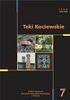 spis treści wprowadzenie 7 czego się nauczysz 8 jak korzystać z tej książki 12 kolejny etap 14 1. przygotowania do aktualizacji 15 wybór wersji windows vista 16 sprawdzanie systemu 18 znajdowanie informacji
spis treści wprowadzenie 7 czego się nauczysz 8 jak korzystać z tej książki 12 kolejny etap 14 1. przygotowania do aktualizacji 15 wybór wersji windows vista 16 sprawdzanie systemu 18 znajdowanie informacji
PORADNIK KORZYSTANIA Z SERWERA FTP ftp.architekturaibiznes.com.pl
 PORADNIK KORZYSTANIA Z SERWERA FTP ftp.architekturaibiznes.com.pl Do połączenia z serwerem A&B w celu załadowania lub pobrania materiałów można wykorzystać dowolny program typu "klient FTP". Jeżeli nie
PORADNIK KORZYSTANIA Z SERWERA FTP ftp.architekturaibiznes.com.pl Do połączenia z serwerem A&B w celu załadowania lub pobrania materiałów można wykorzystać dowolny program typu "klient FTP". Jeżeli nie
Kopiowanie przy użyciu szyby skanera. 1 Umieść oryginalny dokument na szybie skanera stroną zadrukowaną skierowaną w dół, w lewym, górnym rogu.
 Skrócony opis Kopiowanie Kopiowanie Szybkie kopiowanie 3 Naciśnij przycisk na panelu operacyjnym 4 Po umieszczeniu dokumentu na szybie skanera dotknij opcji Zakończ zadanie, aby powrócić do ekranu głównego.
Skrócony opis Kopiowanie Kopiowanie Szybkie kopiowanie 3 Naciśnij przycisk na panelu operacyjnym 4 Po umieszczeniu dokumentu na szybie skanera dotknij opcji Zakończ zadanie, aby powrócić do ekranu głównego.
Przewodnik Szybki start
 Przewodnik Szybki start Program Microsoft Word 2013 wygląda inaczej niż wcześniejsze wersje, dlatego przygotowaliśmy ten przewodnik, aby skrócić czas nauki jego obsługi. Pasek narzędzi Szybki dostęp Te
Przewodnik Szybki start Program Microsoft Word 2013 wygląda inaczej niż wcześniejsze wersje, dlatego przygotowaliśmy ten przewodnik, aby skrócić czas nauki jego obsługi. Pasek narzędzi Szybki dostęp Te
9. Internet. Konfiguracja połączenia z Internetem
 9. Internet Ćwiczenia zawarte w tym rozdziale pozwolą na bezpieczne podłączenie komputera (lub całej sieci lokalnej) do Internetu. Firma Microsoft nie zrezygnowała z umieszczania w systemie przeglądarki
9. Internet Ćwiczenia zawarte w tym rozdziale pozwolą na bezpieczne podłączenie komputera (lub całej sieci lokalnej) do Internetu. Firma Microsoft nie zrezygnowała z umieszczania w systemie przeglądarki
Rozdział 11. Radio i telewizja Radio Telewizja Podsumowanie
 Wstęp... 7 Rozdział 1. Komputer? Ależ to proste!... 11 Hardware i software... 11 BIOS... 11 System operacyjny... 14 Zadania systemu operacyjnego... 14 Tekstowe korzenie Linuksa... 14 Podsumowanie... 16
Wstęp... 7 Rozdział 1. Komputer? Ależ to proste!... 11 Hardware i software... 11 BIOS... 11 System operacyjny... 14 Zadania systemu operacyjnego... 14 Tekstowe korzenie Linuksa... 14 Podsumowanie... 16
SZCZEGÓŁOWY HARMONOGRAM SZKOLENIA
 SZCZEGÓŁOWY HARMONOGRAM SZKOLENIA Projekt: Podnoszenie kwalifikacji drogą do sukcesu Szkolenie: kurs komputerowy ECDL Start Termin szkolenia: 19. 03. 2015r. 10. 06. 2015 r. Termin Egzaminu ECDL Start:
SZCZEGÓŁOWY HARMONOGRAM SZKOLENIA Projekt: Podnoszenie kwalifikacji drogą do sukcesu Szkolenie: kurs komputerowy ECDL Start Termin szkolenia: 19. 03. 2015r. 10. 06. 2015 r. Termin Egzaminu ECDL Start:
Systemy operacyjne I Laboratorium Część 3: Windows XP
 Uniwersytet Rzeszowski Katedra Informatyki Opracował: mgr inŝ. Przemysław Pardel v1.01 2009 Systemy operacyjne I Laboratorium Część 3: Windows XP Zagadnienia do zrealizowania (3h) 1. Ściągnięcie i instalacja
Uniwersytet Rzeszowski Katedra Informatyki Opracował: mgr inŝ. Przemysław Pardel v1.01 2009 Systemy operacyjne I Laboratorium Część 3: Windows XP Zagadnienia do zrealizowania (3h) 1. Ściągnięcie i instalacja
SKRó CONA INSTRUKCJA OBSŁUGI
 SKRó CONA INSTRUKCJA OBSŁUGI dla systemu Windows Vista SPIS TREśCI Rozdział 1: WYMAGANIA SYSTEMOWE...1 Rozdział 2: INSTALACJA OPROGRAMOWANIA DRUKARKI W SYSTEMIE WINDOWS...2 Instalowanie oprogramowania
SKRó CONA INSTRUKCJA OBSŁUGI dla systemu Windows Vista SPIS TREśCI Rozdział 1: WYMAGANIA SYSTEMOWE...1 Rozdział 2: INSTALACJA OPROGRAMOWANIA DRUKARKI W SYSTEMIE WINDOWS...2 Instalowanie oprogramowania
Temat: Organizacja skoroszytów i arkuszy
 Temat: Organizacja skoroszytów i arkuszy Podstawowe informacje o skoroszycie Excel jest najczęściej wykorzystywany do tworzenia skoroszytów. Skoroszyt jest zbiorem informacji, które są przechowywane w
Temat: Organizacja skoroszytów i arkuszy Podstawowe informacje o skoroszycie Excel jest najczęściej wykorzystywany do tworzenia skoroszytów. Skoroszyt jest zbiorem informacji, które są przechowywane w
Napędy optyczne. Paweł Jamer
 Napędy optyczne Paweł Jamer Plan prezentacji Płyty CD, DVD, Blu-Ray. Odczytanie zawartości płyty. Słuchanie muzyki. Oglądanie filmów. Płyty CD, DVD, Blu-Ray Czytane przez odpowiednie napędy: Napęd CD DVD
Napędy optyczne Paweł Jamer Plan prezentacji Płyty CD, DVD, Blu-Ray. Odczytanie zawartości płyty. Słuchanie muzyki. Oglądanie filmów. Płyty CD, DVD, Blu-Ray Czytane przez odpowiednie napędy: Napęd CD DVD
Tworzenie prezentacji w MS PowerPoint
 Tworzenie prezentacji w MS PowerPoint Program PowerPoint dostarczany jest w pakiecie Office i daje nam możliwość stworzenia prezentacji oraz uatrakcyjnienia materiału, który chcemy przedstawić. Prezentacje
Tworzenie prezentacji w MS PowerPoint Program PowerPoint dostarczany jest w pakiecie Office i daje nam możliwość stworzenia prezentacji oraz uatrakcyjnienia materiału, który chcemy przedstawić. Prezentacje
Spis treści. Rozdział 3. Podstawowe operacje na plikach...49 System plików... 49 Konsola... 49 Zapisanie rezultatu do pliku... 50
 Spis treści Rozdział 1. Instalacja systemu Aurox...5 Wymagania sprzętowe... 5 Rozpoczynamy instalację... 6 Wykrywanie i instalacja urządzeń... 7 Zarządzanie partycjami... 10 Konfiguracja sieci i boot loadera...
Spis treści Rozdział 1. Instalacja systemu Aurox...5 Wymagania sprzętowe... 5 Rozpoczynamy instalację... 6 Wykrywanie i instalacja urządzeń... 7 Zarządzanie partycjami... 10 Konfiguracja sieci i boot loadera...
Samsung Universal Print Driver Podręcznik użytkownika
 Samsung Universal Print Driver Podręcznik użytkownika wyobraź sobie możliwości Copyright 2009 Samsung Electronics Co., Ltd. Wszelkie prawa zastrzeżone. Ten podręcznik administratora dostarczono tylko w
Samsung Universal Print Driver Podręcznik użytkownika wyobraź sobie możliwości Copyright 2009 Samsung Electronics Co., Ltd. Wszelkie prawa zastrzeżone. Ten podręcznik administratora dostarczono tylko w
Laboratorium - Monitorowanie i zarządzanie zasobami systemu Windows Vista
 5.0 5.3.3.6 Laboratorium - Monitorowanie i zarządzanie zasobami systemu Windows Vista Wprowadzenie Wydrukuj i uzupełnij to laboratorium. W tym laboratorium, będziesz korzystać z narzędzi administracyjnych
5.0 5.3.3.6 Laboratorium - Monitorowanie i zarządzanie zasobami systemu Windows Vista Wprowadzenie Wydrukuj i uzupełnij to laboratorium. W tym laboratorium, będziesz korzystać z narzędzi administracyjnych
Kopia zapasowa i odzyskiwanie Podręcznik użytkownika
 Kopia zapasowa i odzyskiwanie Podręcznik użytkownika Copyright 2008 Hewlett-Packard Development Company, L.P. Windows i Windows Vista są znakami towarowymi lub zastrzeżonymi znakami towarowymi firmy Microsoft
Kopia zapasowa i odzyskiwanie Podręcznik użytkownika Copyright 2008 Hewlett-Packard Development Company, L.P. Windows i Windows Vista są znakami towarowymi lub zastrzeżonymi znakami towarowymi firmy Microsoft
3 Programy do tworzenia
 3 Programy do tworzenia prezentacji PowerPoint 2007 3.1. Tworzenie prezentacji w programie PowerPoint 2007 Tworzenie prezentacji w programie PowerPoint 2007 jest podobne jak w programie PowerPoint 2003.
3 Programy do tworzenia prezentacji PowerPoint 2007 3.1. Tworzenie prezentacji w programie PowerPoint 2007 Tworzenie prezentacji w programie PowerPoint 2007 jest podobne jak w programie PowerPoint 2003.
Wstęp 5 Rozdział 1. Instalacja systemu 13. Rozdział 2. Logowanie i wylogowywanie 21 Rozdział 3. Pulpit i foldery 25. Rozdział 4.
 Wstęp 5 Rozdział 1. Instalacja systemu 13 Uruchamianie Ubuntu 14 Rozdział 2. Logowanie i wylogowywanie 21 Rozdział 3. Pulpit i foldery 25 Uruchamianie aplikacji 25 Skróty do programów 28 Preferowane aplikacje
Wstęp 5 Rozdział 1. Instalacja systemu 13 Uruchamianie Ubuntu 14 Rozdział 2. Logowanie i wylogowywanie 21 Rozdział 3. Pulpit i foldery 25 Uruchamianie aplikacji 25 Skróty do programów 28 Preferowane aplikacje
Outlook Express - konfigurowanie i korzystanie.
 Outlook Express - konfigurowanie i korzystanie. Po udanej konfiguracji połączenia internetowego możemy rozpocząć konfigurację konta pocztowego. Po pierwsze, skoro od teraz będziemy często uruchamiać program
Outlook Express - konfigurowanie i korzystanie. Po udanej konfiguracji połączenia internetowego możemy rozpocząć konfigurację konta pocztowego. Po pierwsze, skoro od teraz będziemy często uruchamiać program
Podręcznik użytkownika programu. Ceremonia 3.1
 Podręcznik użytkownika programu Ceremonia 3.1 1 Spis treści O programie...3 Główne okno programu...4 Edytor pieśni...7 Okno ustawień programu...8 Edycja kategorii pieśni...9 Edytor schematów slajdów...10
Podręcznik użytkownika programu Ceremonia 3.1 1 Spis treści O programie...3 Główne okno programu...4 Edytor pieśni...7 Okno ustawień programu...8 Edycja kategorii pieśni...9 Edytor schematów slajdów...10
Zgrywus dla Windows v 1.12
 Zgrywus dla Windows v 1.12 Spis treści. 1. Instalacja programu. 2 2. Pierwsze uruchomienie programu.. 3 2.1. Opcje programu 5 2.2. Historia zdarzeń 7 2.3. Opisy nadajników. 8 2.4. Ustawienia zaawansowane...
Zgrywus dla Windows v 1.12 Spis treści. 1. Instalacja programu. 2 2. Pierwsze uruchomienie programu.. 3 2.1. Opcje programu 5 2.2. Historia zdarzeń 7 2.3. Opisy nadajników. 8 2.4. Ustawienia zaawansowane...
Skrócona instrukcja obsługi rejestratorów marki
 Skrócona instrukcja obsługi rejestratorów marki v 1.0, 22-05-2014 1 Spis treści 1. Wprowadzenie do technologii HD-CVI...3 2. Pierwsze uruchomienie...3 3. Logowanie i przegląd menu rejestratora...4 4. Ustawienia
Skrócona instrukcja obsługi rejestratorów marki v 1.0, 22-05-2014 1 Spis treści 1. Wprowadzenie do technologii HD-CVI...3 2. Pierwsze uruchomienie...3 3. Logowanie i przegląd menu rejestratora...4 4. Ustawienia
10 Zabezpieczanie komputera. 11 Czyszczenie komputera. 12 Rozwiązywanie problemów. 6 Spis treści. Zamek linki zabezpieczającej...
 10 Zabezpieczanie komputera Zamek linki zabezpieczającej....................... 75 Hasła....................................... 75 Korzystanie z hasła podstawowego/systemowego......... 76 Korzystanie z
10 Zabezpieczanie komputera Zamek linki zabezpieczającej....................... 75 Hasła....................................... 75 Korzystanie z hasła podstawowego/systemowego......... 76 Korzystanie z
INSTRUKCJA INSTALACJI OPROGRAMOWANIA MICROSOFT LYNC 2010 ATTENDEE ORAZ KORZYTANIA Z WYKŁADÓW SYNCHRONICZNYCH
 INSTRUKCJA INSTALACJI OPROGRAMOWANIA MICROSOFT LYNC 2010 ATTENDEE ORAZ KORZYTANIA Z WYKŁADÓW SYNCHRONICZNYCH Wstęp Warunkiem uczestnictwa w wykładzie zdalnym jest zainstalowanie na komputerze ucznia uczestnika
INSTRUKCJA INSTALACJI OPROGRAMOWANIA MICROSOFT LYNC 2010 ATTENDEE ORAZ KORZYTANIA Z WYKŁADÓW SYNCHRONICZNYCH Wstęp Warunkiem uczestnictwa w wykładzie zdalnym jest zainstalowanie na komputerze ucznia uczestnika
Dostęp do poczty przez www czyli Kerio Webmail Poradnik
 Dostęp do poczty przez www czyli Kerio Webmail Poradnik Spis treści 1. Przeglądarka internetowa 2. Logowanie do Kerio Webmail 3. Zmiana hasła 4. Specjalne właściwości i ograniczenia techniczne Webmaila
Dostęp do poczty przez www czyli Kerio Webmail Poradnik Spis treści 1. Przeglądarka internetowa 2. Logowanie do Kerio Webmail 3. Zmiana hasła 4. Specjalne właściwości i ograniczenia techniczne Webmaila
Pokaz slajdów na stronie internetowej
 Pokaz slajdów na stronie internetowej... 1 Podpisy pod zdjęciami... 3 Publikacja pokazu slajdów w Internecie... 4 Generator strony Uczelni... 4 Funkcje dla zaawansowanych użytkowników... 5 Zmiana kolorów
Pokaz slajdów na stronie internetowej... 1 Podpisy pod zdjęciami... 3 Publikacja pokazu slajdów w Internecie... 4 Generator strony Uczelni... 4 Funkcje dla zaawansowanych użytkowników... 5 Zmiana kolorów
Obrazek 1: Interfejs DT. DT Help File v1.3
 Interfejs DT Ta sekcja umożliwia minimalizowanie i/lub zamykanie interfejsu DT, zapewnia dostęp do funkcji wyszukiwania oraz paska informującego o wolnej/zajętej przestrzeni. Ta sekcja umożliwia wybór
Interfejs DT Ta sekcja umożliwia minimalizowanie i/lub zamykanie interfejsu DT, zapewnia dostęp do funkcji wyszukiwania oraz paska informującego o wolnej/zajętej przestrzeni. Ta sekcja umożliwia wybór
Przewodnik Szybki start
 Przewodnik Szybki start Dzięki bezpiecznemu dostępowi, udostępnianiu i magazynowi plików możesz zrobić więcej, gdziekolwiek jesteś. Zaloguj się do swojej subskrypcji usługi Office 365 i wybierz program
Przewodnik Szybki start Dzięki bezpiecznemu dostępowi, udostępnianiu i magazynowi plików możesz zrobić więcej, gdziekolwiek jesteś. Zaloguj się do swojej subskrypcji usługi Office 365 i wybierz program
Przewodnik Szybki start
 Przewodnik Szybki start Program Microsoft Publisher 2013 wygląda inaczej niż wcześniejsze wersje, dlatego przygotowaliśmy ten przewodnik, aby skrócić czas nauki jego obsługi. Pasek narzędzi Szybki dostęp
Przewodnik Szybki start Program Microsoft Publisher 2013 wygląda inaczej niż wcześniejsze wersje, dlatego przygotowaliśmy ten przewodnik, aby skrócić czas nauki jego obsługi. Pasek narzędzi Szybki dostęp
Instrukcja instalacji oprogramowania Flow!Works na komputerze z systemem Windows 7
 Instrukcja instalacji oprogramowania Flow!Works na komputerze z systemem Windows 7 W celu zainstalowania oprogramowania należy: 1. Wyłączyć kontrolę konta użytkownika: Uwaga! Pominięcie tego kroku spowoduje
Instrukcja instalacji oprogramowania Flow!Works na komputerze z systemem Windows 7 W celu zainstalowania oprogramowania należy: 1. Wyłączyć kontrolę konta użytkownika: Uwaga! Pominięcie tego kroku spowoduje
[1/15] Chmury w Internecie. Wady i zalety przechowywania plików w chmurze
![[1/15] Chmury w Internecie. Wady i zalety przechowywania plików w chmurze [1/15] Chmury w Internecie. Wady i zalety przechowywania plików w chmurze](/thumbs/63/48857930.jpg) Chmury w Internecie Nota Materiał powstał w ramach realizacji projektu e-kompetencje bez barier dofinansowanego z Programu Operacyjnego Polska Cyfrowa działanie 3.1 Działania szkoleniowe na rzecz rozwoju
Chmury w Internecie Nota Materiał powstał w ramach realizacji projektu e-kompetencje bez barier dofinansowanego z Programu Operacyjnego Polska Cyfrowa działanie 3.1 Działania szkoleniowe na rzecz rozwoju
Połączenia. Obsługiwane systemy operacyjne. Instalowanie drukarki przy użyciu dysku CD Oprogramowanie i dokumentacja
 Strona 1 z 6 Połączenia Obsługiwane systemy operacyjne Korzystając z dysku CD z oprogramowaniem, można zainstalować oprogramowanie drukarki w następujących systemach operacyjnych: Windows 8.1 Windows Server
Strona 1 z 6 Połączenia Obsługiwane systemy operacyjne Korzystając z dysku CD z oprogramowaniem, można zainstalować oprogramowanie drukarki w następujących systemach operacyjnych: Windows 8.1 Windows Server
Certyfikat Certum Basic ID. Instrukcja dla użytkowników Windows Vista. wersja 1.3 UNIZETO TECHNOLOGIES SA
 Certyfikat Certum Basic ID Instrukcja dla użytkowników Windows Vista wersja 1.3 Spis treści 1. INSTALACJA CERTYFIKATU... 3 1.1. KLUCZ ZAPISANY BEZPOŚREDNIO DO PRZEGLĄDARKI (NA TYM KOMPUTERZE),... 3 1.2.
Certyfikat Certum Basic ID Instrukcja dla użytkowników Windows Vista wersja 1.3 Spis treści 1. INSTALACJA CERTYFIKATU... 3 1.1. KLUCZ ZAPISANY BEZPOŚREDNIO DO PRZEGLĄDARKI (NA TYM KOMPUTERZE),... 3 1.2.
Włączanie/wyłączanie paska menu
 Włączanie/wyłączanie paska menu Po zainstalowaniu przeglądarki Internet Eksplorer oraz Firefox domyślnie górny pasek menu jest wyłączony. Czasem warto go włączyć aby mieć szybszy dostęp do narzędzi. Po
Włączanie/wyłączanie paska menu Po zainstalowaniu przeglądarki Internet Eksplorer oraz Firefox domyślnie górny pasek menu jest wyłączony. Czasem warto go włączyć aby mieć szybszy dostęp do narzędzi. Po
Instrukcja obsługi. Karta video USB + program DVR-USB/8F. Dane techniczne oraz treść poniższej instrukcji mogą ulec zmianie bez uprzedzenia.
 Instrukcja obsługi Karta video USB + program DVR-USB/8F Dane techniczne oraz treść poniższej instrukcji mogą ulec zmianie bez uprzedzenia. Spis treści 1. Wprowadzenie...3 1.1. Opis...3 1.2. Wymagania systemowe...5
Instrukcja obsługi Karta video USB + program DVR-USB/8F Dane techniczne oraz treść poniższej instrukcji mogą ulec zmianie bez uprzedzenia. Spis treści 1. Wprowadzenie...3 1.1. Opis...3 1.2. Wymagania systemowe...5
Wprowadzenie (17) Część I. Makra w Excelu - podstawy (23)
 Wprowadzenie (17) Omówione zagadnienia (18) Co trzeba wiedzieć? (18) Co trzeba mieć? (18) Układ książki (18) o Część I. Makra w Excelu - podstawy (19) o Część II. Praca ze skoroszytami (19) o Część III.
Wprowadzenie (17) Omówione zagadnienia (18) Co trzeba wiedzieć? (18) Co trzeba mieć? (18) Układ książki (18) o Część I. Makra w Excelu - podstawy (19) o Część II. Praca ze skoroszytami (19) o Część III.
Instrukcja dla użytkowników Windows Vista Certyfikat Certum Basic ID
 Instrukcja dla użytkowników Windows Vista Certyfikat Certum Basic ID wersja 1.3 Spis treści 1. INSTALACJA CERTYFIKATU... 3 1.1. KLUCZ ZAPISANY BEZPOŚREDNIO DO PRZEGLĄDARKI (NA TYM KOMPUTERZE),... 3 1.2.
Instrukcja dla użytkowników Windows Vista Certyfikat Certum Basic ID wersja 1.3 Spis treści 1. INSTALACJA CERTYFIKATU... 3 1.1. KLUCZ ZAPISANY BEZPOŚREDNIO DO PRZEGLĄDARKI (NA TYM KOMPUTERZE),... 3 1.2.
Od autorki Regulamin szkolnej pracowni komputerowej Oznaczenia ROZDZIAŁ 1. Zastosowanie komputera w życiu codziennym
 Od autorki Regulamin szkolnej pracowni komputerowej Oznaczenia ROZDZIAŁ 1. Zastosowanie komputera w życiu codziennym 1.1. Komputer i jego znaczenie we współczesnym świecie Na czym polega reprezentowanie
Od autorki Regulamin szkolnej pracowni komputerowej Oznaczenia ROZDZIAŁ 1. Zastosowanie komputera w życiu codziennym 1.1. Komputer i jego znaczenie we współczesnym świecie Na czym polega reprezentowanie
ROZDZIAŁ 1. ZASTOSOWANIE KOMPUTERA W ŻYCIU CODZIENNYM
 OD AUTORKI Regulamin szkolnej pracowni komputerowej Oznaczenia ROZDZIAŁ 1. ZASTOSOWANIE KOMPUTERA W ŻYCIU CODZIENNYM 1.1. Komputer i jego znaczenie we współczesnym świecie Na czym polega reprezentowanie
OD AUTORKI Regulamin szkolnej pracowni komputerowej Oznaczenia ROZDZIAŁ 1. ZASTOSOWANIE KOMPUTERA W ŻYCIU CODZIENNYM 1.1. Komputer i jego znaczenie we współczesnym świecie Na czym polega reprezentowanie
Windows XP Professional XP. Æwiczenia praktyczne
 IDZ DO PRZYK ADOWY ROZDZIA KATALOG KSI EK ZAMÓW DRUKOWANY KATALOG TWÓJ KOSZYK SPIS TREŒCI KATALOG ONLINE DODAJ DO KOSZYKA CENNIK I INFORMACJE ZAMÓW INFORMACJE O NOWOŒCIACH ZAMÓW CENNIK Windows XP Professional
IDZ DO PRZYK ADOWY ROZDZIA KATALOG KSI EK ZAMÓW DRUKOWANY KATALOG TWÓJ KOSZYK SPIS TREŒCI KATALOG ONLINE DODAJ DO KOSZYKA CENNIK I INFORMACJE ZAMÓW INFORMACJE O NOWOŒCIACH ZAMÓW CENNIK Windows XP Professional
SYSTEMY OPERACYJNE I SIECI KOMPUTEROWE
 SYSTEMY OPERACYJNE I SIECI KOMPUTEROWE WINDOWS 1 SO i SK/WIN 006 Wydajność systemu 2 SO i SK/WIN Najprostszym sposobem na poprawienie wydajności systemu, jeżeli dysponujemy zbyt małą ilością pamięci RAM
SYSTEMY OPERACYJNE I SIECI KOMPUTEROWE WINDOWS 1 SO i SK/WIN 006 Wydajność systemu 2 SO i SK/WIN Najprostszym sposobem na poprawienie wydajności systemu, jeżeli dysponujemy zbyt małą ilością pamięci RAM
PC0060. ADAPTER Kabel Easy Copy PC-Link USB 2.0 Proste kopiowanie, bez instalacji. Instrukcja obsługi
 PC0060 ADAPTER Kabel Easy Copy PC-Link USB 2.0 Proste kopiowanie, bez instalacji Instrukcja obsługi Rozdział 1 Produkt 1.1 Instrukcja Produkt PC0060 to najlepsze rozwiązanie w zakresie przesyłania danych.
PC0060 ADAPTER Kabel Easy Copy PC-Link USB 2.0 Proste kopiowanie, bez instalacji Instrukcja obsługi Rozdział 1 Produkt 1.1 Instrukcja Produkt PC0060 to najlepsze rozwiązanie w zakresie przesyłania danych.
Rozdział 1. Zagadnienia podstawowe
 Rozdział 1. Zagadnienia podstawowe Ćwiczenia zawarte w tym rozdziale pozwolą poznać zagadnienia związane z rozpoczęciem i zakończeniem pracy w środowisku Windows XP. Omówiony zostanie również nowy mechanizm
Rozdział 1. Zagadnienia podstawowe Ćwiczenia zawarte w tym rozdziale pozwolą poznać zagadnienia związane z rozpoczęciem i zakończeniem pracy w środowisku Windows XP. Omówiony zostanie również nowy mechanizm
Instrukcje dotyczące systemu Windows w przypadku drukarki podłączonej lokalnie
 Strona 1 z 6 Połączenia Instrukcje dotyczące systemu Windows w przypadku drukarki podłączonej lokalnie Uwaga: Przy instalowaniu drukarki podłączonej lokalnie, jeśli dysk CD-ROM Oprogramowanie i dokumentacja
Strona 1 z 6 Połączenia Instrukcje dotyczące systemu Windows w przypadku drukarki podłączonej lokalnie Uwaga: Przy instalowaniu drukarki podłączonej lokalnie, jeśli dysk CD-ROM Oprogramowanie i dokumentacja
